Як розмити фон у Microsoft Teams
Різне / / March 17, 2022

Багато людей використовують Zoom для цифрових зустрічей, але його проблеми з безпекою переміщують користувачів до таких програм, як Microsoft Teams. Завдяки таким інструментам, як командні чати, обмін файлами, індивідуальні відеорозмови та відеоконференції, Teams є чудовою альтернативою Zoom та іншим програмам для проведення конференцій. Однією з його найкращих функцій є розмиття фону, яке приховує наш фон і зберігає нашу конфіденційність недоторканою. У цій статті ми пропонуємо вам корисний посібник, який навчить вас, як розмивати фон у Teams, а також розмивати фон програми Microsoft Teams у різних операційних системах.
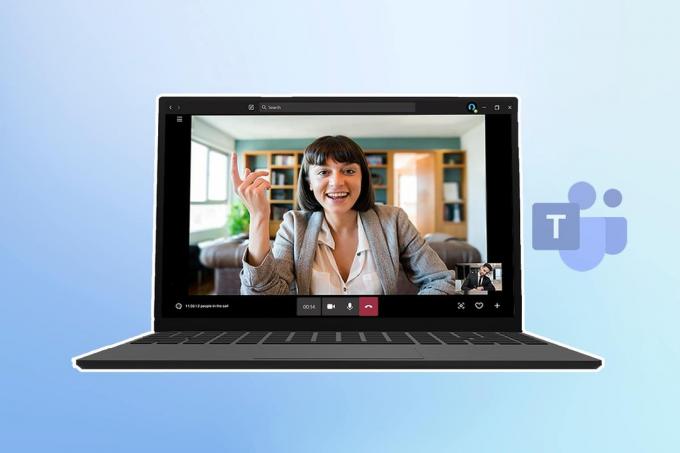
Зміст
- Як розмити фон у Microsoft Teams
- Спосіб 1: на ПК
- Спосіб 2: на iOS
- Порада професіонала: як налаштувати фон у Microsoft Teams
Як розмити фон у Microsoft Teams
У вас є два варіанти розмиття фону Microsoft Teams:
- Розмийте фон перед зустріччю.
- Розмийте фон під час зустрічі.
Ми покажемо вам обидва варіанти на різних пристроях, тож тепер перейдемо до кроків.
Примітка: Версія Microsoft Teams для браузера не пропонує цієї функції.
Спосіб 1: на ПК
Ось як розмити фон у Windows.
Варіант I: до приєднання до наради
Програма Teams у Windows широко використовується. Ви можете розмити фон у ньому на комп’ютері з Windows, дотримуючись цих інструкцій:
1. відчинено Microsoft Teams знайшовши його в рядку пошуку Windows і клацнувши відчинено.
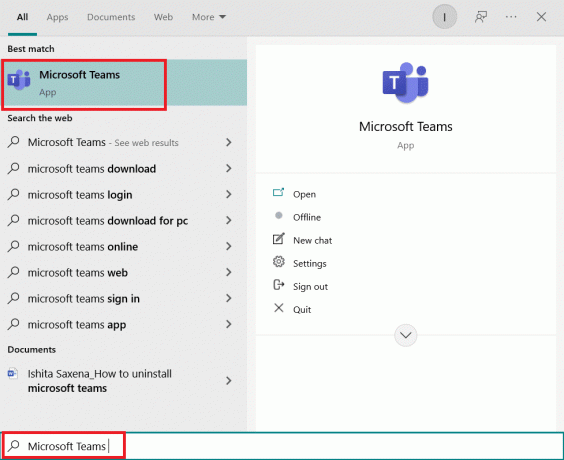
2. Почніть нову зустріч або приєднайтеся до тієї, що вже триває. У маленькому віконці ви побачите себе.
3. Натисніть на невеликій панелі інструментів у нижній середині Фонові фільтри зі значком людини.

4. Налаштування фону відкриється праворуч на екрані. Виберіть Розмиття.
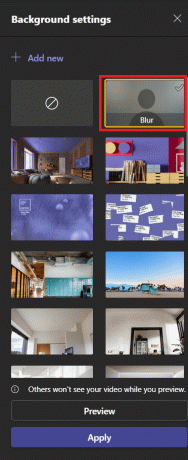
5. Після цього ваш фон буде розмитим. Натисніть на Приєднуйся зараз приєднатися до зустрічі.
І тепер ви знаєте, як розмити фон у Teams.
Варіант ІІ: під час зустрічі
Використовуючи ці кроки, ви можете розмити фон, поки конференція ще триває:
1. Перейдіть до верхньої панелі інструментів і натисніть три крапки або Більше дій варіант.

2. Виберіть Застосуйте фонові ефекти.
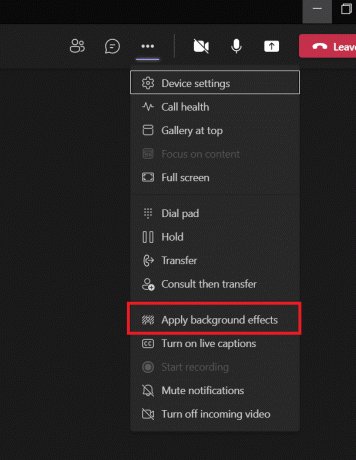
3. Знайти Розмиття варіант в Налаштування фонуs і виберіть його.

4. Щоб перевірити, чи працює, виберіть Попередній перегляд.

5. Коли ви задоволені, виберіть Застосувати.
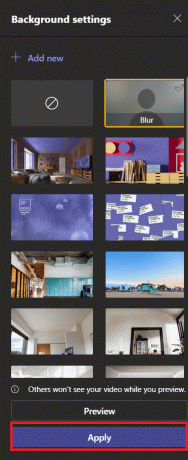
Тепер ваш фон буде розмитим. Ви можете повернутися до Налаштування фону і перший варіант, який представляє собою коло з кутовою лінією, щоб видалити розмиття, як показано нижче.

Читайте також:Виправте, що відеодзвінок Microsoft Teams не працює
Спосіб 2: на iOS
Виконайте наведені дії, щоб розмити фон у Microsoft Teams на iOS.
Варіант I: до приєднання до наради
Щоб розмити фон перед нарадою в Microsoft Teams на вашому iPhone, виконайте наведені нижче дії.
1. відчинено Команди додаток на вашому iPhone.
2. Виберіть Приєднуйтесь варіант.
3. З’явиться спливаюче вікно. Виберіть Фонові ефекти.
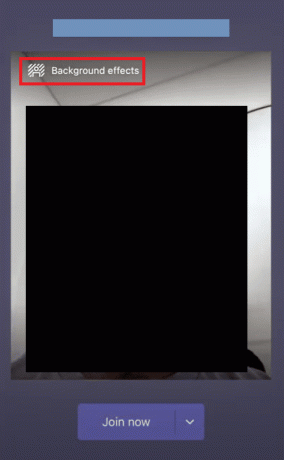
4. Унизу відкриється галерея. Виберіть Розмиття.

5. Виберіть Готово.
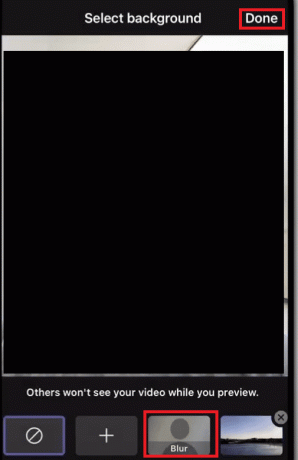
6. Натисніть Приєднуйся зараз щоб приєднатися до зустрічі з розмитим фоном.
Ви закінчили, як розмити фон у процесі Teams.
Варіант ІІ: під час зустрічі
Ось як ви можете розмити фон Microsoft Teams під час зустрічі на вашому iPhone:
1. Торкніться три крапки внизу екрана.
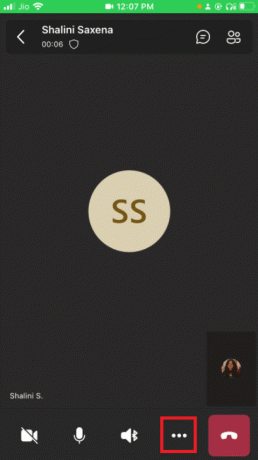
2. Натисніть на Фонові ефекти.
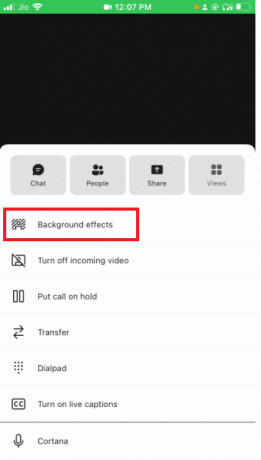
3. Виберіть Розмиття варіант.

4. Натисніть на Готово у верхньому правому куті.

Ваш фон буде успішно розмитий.
Читайте також:Як змінити аватар профілю Microsoft Teams
Порада професіонала: як налаштувати фон у Microsoft Teams
Ви можете змінити фон у Microsoft Teams на додаток до його розмиття. Ви можете зробити це на своєму ПК з Windows так:
1. Йти до Налаштування фону як показано у наведеному вище методі розмиття фону для Windows.
2. Тепер ви можете вибрати будь-який із попередньо встановлених параметрів фону.

3. Щоб встановити зображення з вашого пристрою як фон, ви можете натиснути на + Додати новий

4. Тепер виберіть зображення на вибір. Він відкриється у фонових налаштуваннях. Виберіть його звідти.
Примітка: Є деякі вимоги до зображення, яке ви можете вибрати, якщо воно йому не відповідає, воно не завантажиться у налаштуваннях фону. Ось вони
- Мінімальний розмір: 360 x 360 пікселів
- Максимальний розмір: 2048 x 2048 пікселів
- Тип файлу: jpg, jpeg, png, bmp
5. Натисніть на Застосувати.
Часті запитання (FAQ)
Q1. Чому я не можу розмити фон у групах?
Відповідь: Ймовірно, параметри розмиття та налаштування фону недоступні на вашому пристрої. Ці дві функції, наприклад, недоступні в Linux. Ці функції також недоступні, якщо ви використовуєте оптимізовані Інфраструктура віртуальних робочих столів (VDI).
Q2. Чому параметр Розмиття фону в Microsoft Teams відсутня?
Відповідь: Це означає, що ваш пристрій ще не підтримується щоб мати цю функцію. Microsoft все ще працює над створенням цієї функції доступні на всіх пристроях, оскільки це може залежати від можливостей обладнання. Тому не лякайтеся, якщо ви не побачите це відразу; їм може знадобитися деякий час, щоб увімкнути цю опцію.
Q3. Чи можна розмити фон у Teams Business?
Відповідь: Так, ви, звичайно, можете. Ви можете легко розмити фон у Microsoft Teams, Microsoft 365 Business Basic та Microsoft 365 Business Standard.
Рекомендовано:
- Як використовувати веб-інтерфейс Kodi
- Виправте, що відеодзвінок Microsoft Teams не працює
- Як увімкнути темний режим Microsoft Outlook
- Виправити масштабування: не вдається виявити камеру
Сподіваємося, що цей посібник був корисним і ви змогли дізнатися, як це зробити розмиття фону в Microsoft Teams. Тепер, використовуючи опцію Microsoft Teams «Розмивання фону», ви можете менше турбуватися про свій брудний фон. Якщо у вас є запитання чи пропозиції, не соромтеся залишати їх у розділі коментарів.


